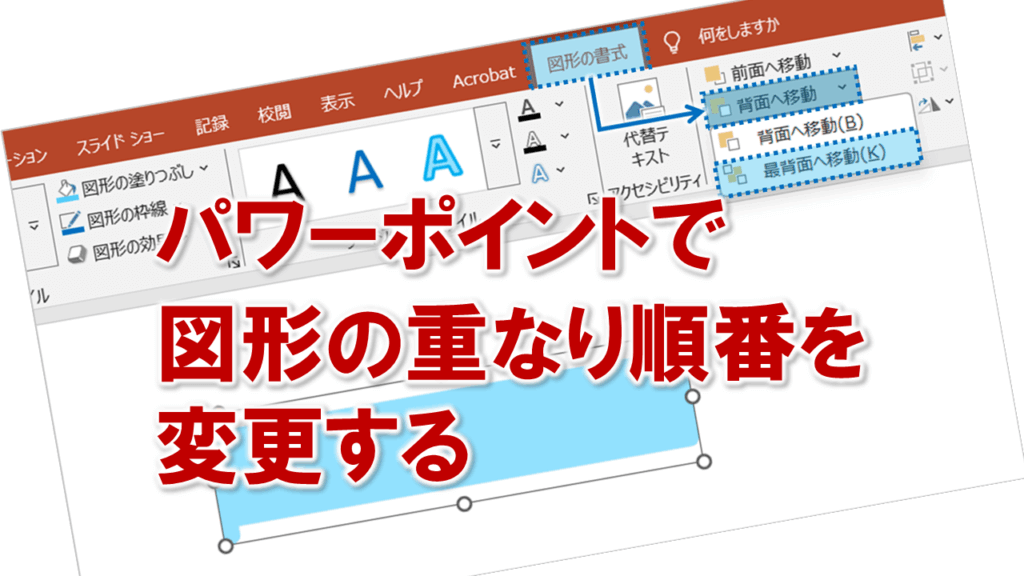パワーポイントで図形の重なりの順番を変更する
パワーポイントで図形や文字を複数重ねて配置しているとき、こんな経験はありませんか?
「あれ?上に表示したつもりの図形が、下に隠れて見えなくなった…」
「この図形と文字の間に、もう一つ図形を入れたかったのにうまくいかない…」
そんなときに活躍するのが、図形の「重なり順(順序)」の変更機能です。
パワーポイントでは、図形は描いた順に前面に積み重なっていく仕組みになっていますが、あとからでも簡単に順番を変えることができます。
たとえば…
一番上に持っていきたいときは「最前面に移動」
一番下に送りたいときは「最背面に移動」
少しだけ順序を入れ替えたいときは「前面に移動」や「背面に移動」
…といった操作がボタン一つで可能です。
では、実際にやってみましょう!
①最後に描画した図形をクリックします。
②「図形の書式」タブをクリックし、「背面に移動」ボタンをクリックします。
表示されるメニューから「最背面に移動」をクリックします。
③図形の重なり順が変更され、隠れていた文字が表示されます。
図形の重なり順を調整するだけで、スライドの印象がぐっとよくなります。
「見せたいものがちゃんと見える」だけで、資料の伝わり方も変わります。
ぜひ、プレゼン資料づくりの際には「図形の順序変更」を活用してみてください!
パワーポイントで図形の重なりの順番を変更するに関する説明は以上です。
これでアナタもパワーポイントで図形の重なりの順番を変更するを理解してくださいね。